使用win10系统如何将开始菜单改成经典模式呢?下面小编就来给大家讲一下如何操作!
方法一
1、使用 【win+r】打开运行窗口;
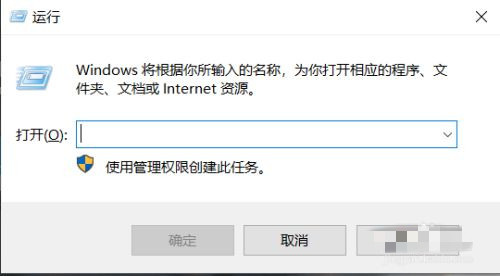
2、在其中输入【gpedit.msc】,然后回车键确定;
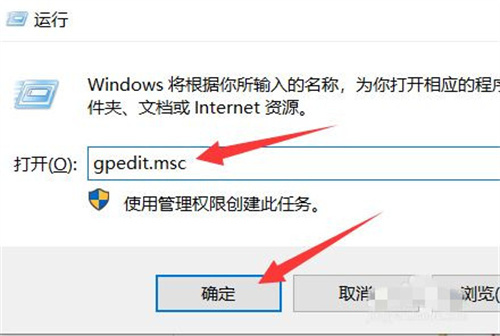
3、在管理模板下找到【“开始”菜单和任务栏】并点击;
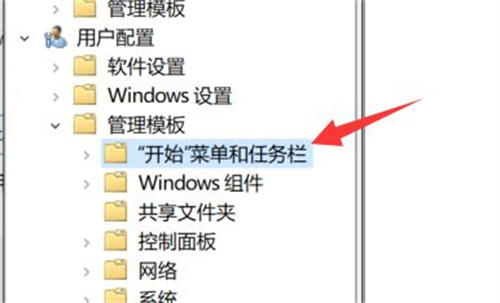
4、然后再找到【强制经典“开始”菜单】;
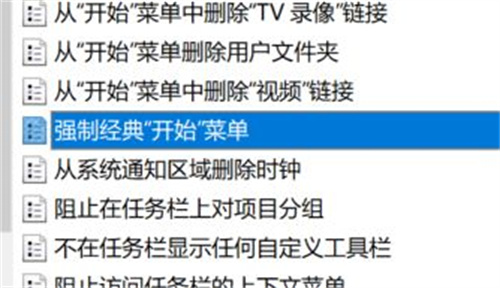
5、然后右键点击,选择【编辑】;
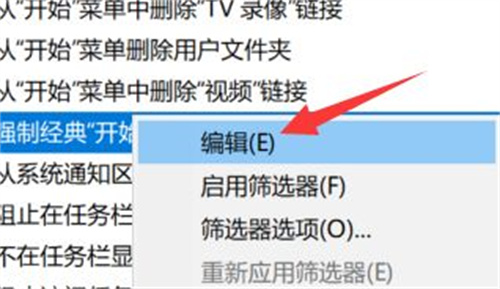
6、最后勾选【已启用】,点击应用即可。
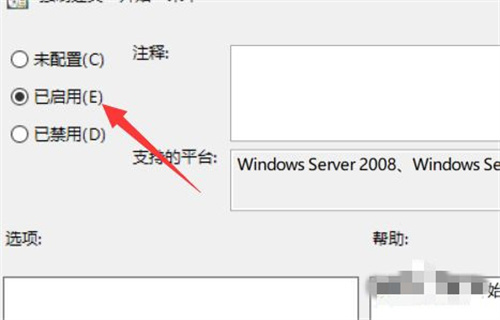
方法二
1、点击开始菜单,在开始屏幕所有的选项上右键单击,选择【从“开始”屏幕取消固定】;
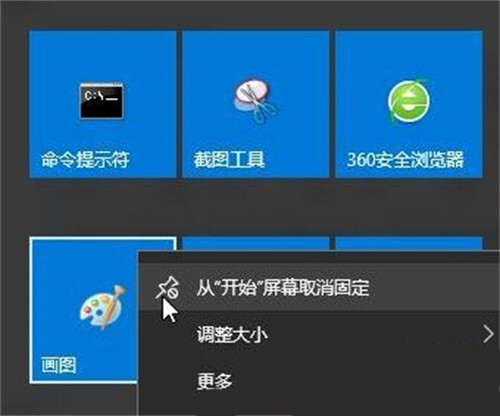
2、等到全部清理干净后,将鼠标移动至开始栏的边缘,此时鼠标变成双向箭头,点击鼠标左键不放,一直向左侧拖动,松开鼠标后开始菜单就会变成经典模式了。
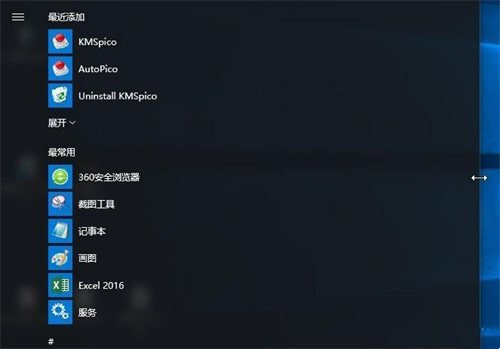
方法三
也可以通过安装【360卫士】或者是【StarlsBack++】,安装后按下win键就能直接变成win7风格的经典模式,以下是效果图。
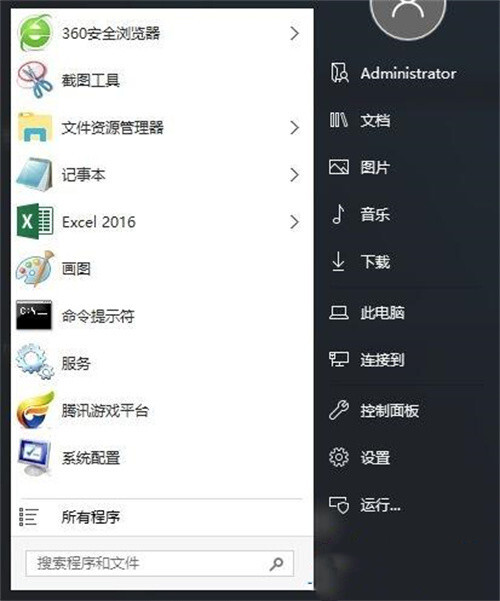
以上就是win10开始菜单改成经典模式的方法了,赶紧试试吧,如果你有其他问题可以给我们留言,我们将尽快为你解答!
uc电脑园提供的技术方案或与您产品的实际情况有所差异,您需在完整阅读方案并知晓其提示风险的情况下谨慎操作,避免造成任何损失。

未知的网友